随着现代通信技术的发展,越来越多的家庭使用光猫获取高速的网络连接。但在将光猫与笔记本电脑连接的过程中,一些用户可能会遇到困惑。本文将详细介绍光猫网线如何正确插入笔记本电脑的操作步骤,并提供一些实用技巧和常见问题解答。
准备工作:了解光猫和网络接口
在开始之前,我们需要了解笔记本电脑上的网络接口类型。通常,笔记本电脑会配备一个或多个以太网端口,用于插入网线。而光猫则通常提供一个或多个以太网接口用于输出网络信号。两者的网线插口通常为RJ-45接口,这是一种常见的网络传输接口。
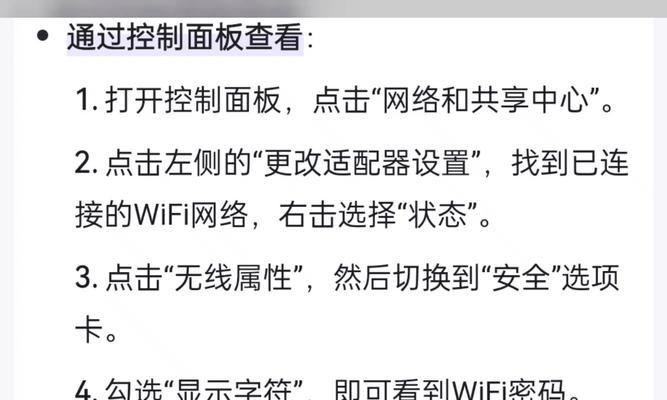
步骤一:找到光猫和笔记本电脑的以太网端口
找到光猫上的一个网线输出端口。这个端口通常标有“LAN”或者有小电脑图标。在笔记本电脑上找到对应的以太网端口。这个端口通常位于电脑的侧面或背面。

步骤二:检查网线
确保你有一根两端都带有RJ-45接口的网线,并且网线是完好无损的。如果有损坏或弯曲,可能导致连接失败。
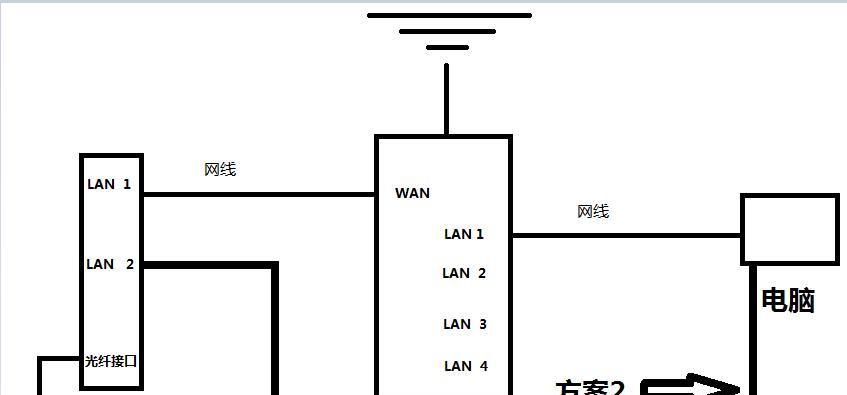
步骤三:正确插入网线
1.拿起网线,观察一端的塑料卡扣处于“闭”状态。
2.将网线一端插入光猫的LAN口,注意端口的插入方向,通常有防错设计,只能以一种方式插入。
3.同样地,将网线另一端插入笔记本电脑的以太网端口。
4.轻轻推动网线,直至听到网线卡扣固定的声音。
步骤四:笔记本电脑的网络设置
插入网线后,笔记本电脑通常会自动识别到有线网络连接。你需要在电脑上进行一些简单的网络设置,以便能够上网:
1.点击屏幕右下角的通知区域,找到网络图标。
2.选择你插入的光猫连接,确保它显示为已连接状态。
3.如有必要,点击网络图标,然后点击“打开网络和共享中心”,在弹出的窗口中选择“更改适配器设置”。
4.在新的窗口中右键点击刚才连接的网卡,选择“属性”。
5.在属性窗口的“此连接使用下列项目”列表中,确保“Internet协议版本4(TCP/IPv4)”被选中并双击打开。
6.在弹出的窗口中选择“自动获取IP地址”和“自动获取DNS服务器地址”。
7.点击“确定”保存设置。
常见问题解答
Q:连接后无法上网,应该怎么办?
A:确保网线连接确实牢固,并且光猫已开启并正常工作。检查你的网络服务提供商是否有服务中断的信息。如果仍然无法上网,请尝试在笔记本电脑上重启网络适配器或使用网络故障排除工具。
Q:光猫与笔记本电脑连接后,笔记本电脑的无线网络还能使用吗?
A:是的,光猫连接只影响有线网络连接,不会影响无线网络连接。如果你的笔记本电脑有无线网卡,你仍然可以通过无线网卡连接到其他网络。
实用技巧
在连接网线之前,确保电脑没有使用任何可能阻止网络连接的软件。
在进行网络设置时,最好将电脑连接到需要的网络,以避免混淆连接。
如果你的笔记本电脑在公司或学校网络环境下,可能需要管理员权限来更改网络设置。
通过以上详细步骤,相信你能顺利地将光猫网线正确插入笔记本电脑,并成功连接到互联网。如果在操作过程中遇到困难,不妨回顾以上步骤或咨询专业人士。希望本文对你有所帮助,助你享受稳定的网络生活。
标签: #笔记本电脑









